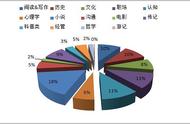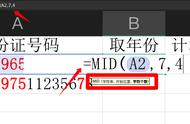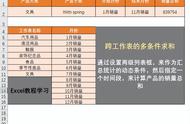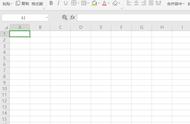难不成,每次增减数字后,都要重新修改下公式吗?
No,No,No!还是放弃这个公式吧,重新找个新的有用的公式吧。
不停地找啊找,试啊试,最终他一定会找到一个管用的,例如:
{=INDEX(A:A,SMALL(IF(ROW($A$1:$A$100)=IFERROR(MATCH($A$1:$A$100,$A$1:$A$100,0),4^8),ROW($A$1:$A$100),4^8),ROW(A1)))&""}
虽然长得要死,可到底是管用的。
然而,没几天,老板的要求变了,不要唯一值,要动态统计出现过一次的数据。
于是,朋友又开始上网找公式,试公式……忙得不亦乐乎。
相信很多人都是这样的。其实,如果花一点时间理解下公式,才能举一反三。就比如上面那个长长的公式,理解了,相信会对你的excel水平有帮助的。
看公式
步骤 ①:找到公式主体函数。
步骤 ②:学会拆分,学会按F9键!
步骤 ③:将关键部分公式或难以理解的公式单独拎出来。
步骤 ④:学会替换公式中的函数。
步骤①先找到公式主体函数。

如图,这个数组公式的主体部分是第一个INDEX函数,公式末尾的“&""”作用在于屏蔽错误,如果删去这部分,会得到一系列“0”。
步骤②既然知道主体部分是INDEX函数,那就需了解下INDEX函数,它有多种使用方式,图中用到的是“=INDEX(单元格范围,第几行)”。INDEX第一个参数是“A:A”,所以SMALL部分公式将会得到一个数字。我们可以选中这一部分公式,按F9键查看公式计算结果。

第一层的INDEX剥完之后,就到了SMALL函数,同样按F9键查看SMALL参数部分计算结果。

然后是第三层的IF函数。